ล้างการดาวน์โหลดด้วย Storage Sense และ Cleanmgr ใน Windows 10
ตามที่คุณอาจทราบแล้ว Windows 10 มีความสามารถในการลบไฟล์โดยอัตโนมัติในถังรีไซเคิล ลบไฟล์ชั่วคราว และไฟล์ในโฟลเดอร์ Downloads เพื่อเพิ่มพื้นที่ว่างในดิสก์ เริ่มตั้งแต่ Windows 10 เวอร์ชัน 1809 ความสามารถในการลบเนื้อหาของโฟลเดอร์ Downloads จะถูกเพิ่มในคุณลักษณะ Storage Sense พร้อมกับเครื่องมือ Disk Cleanup แบบคลาสสิก (cleanmgr.exe)
โฆษณา
ตัวเลือกที่เหมาะสมมีให้ใน Windows 10 รุ่น 17763 ขึ้นไป ตัวเลือกนี้อยู่ภายใต้ Storage Sense ในการตั้งค่า
ที่เก็บของ
Storage Sense เป็นส่วนเสริมที่ดีและทันสมัยในการล้างข้อมูลบนดิสก์ ช่วยให้คุณสามารถรักษาบางโฟลเดอร์โดยป้องกันไม่ให้มีขนาดใหญ่เกินไปและล้างข้อมูลโดยอัตโนมัติ ฟีเจอร์ Storage Sense สามารถพบได้ในการตั้งค่า ภายใต้ ระบบ -> ที่เก็บข้อมูล เราได้ตรวจสอบวิธีการใช้ในบทความก่อนหน้านี้ของเรา:
- ลบโฟลเดอร์ Windows.old โดยอัตโนมัติใน Windows 10
- วิธีล้างโฟลเดอร์ดาวน์โหลดโดยอัตโนมัติใน Windows 10
- วิธีล้างไฟล์ชั่วคราวโดยอัตโนมัติใน Windows 10
ที่เก็บของ สามารถใช้ได้ เพื่อลบไฟล์บันทึกการอัปเกรด Windows, ไฟล์รายงานข้อผิดพลาดของ Windows ที่ระบบสร้างขึ้น, ไฟล์ชั่วคราวของ Windows Defender Antivirus, รูปขนาดย่อ ไฟล์อินเทอร์เน็ตชั่วคราว แพ็คเกจไดรเวอร์อุปกรณ์ DirectX Shader Cache ไฟล์โปรแกรมที่ดาวน์โหลด และการเพิ่มประสิทธิภาพการจัดส่ง ไฟล์.
วิธีล้างโฟลเดอร์ดาวน์โหลดด้วย Storage Sense ใน Windows 10ให้ทำดังต่อไปนี้
- เปิด การตั้งค่า.
- ไปที่ ระบบ - ที่เก็บข้อมูล
- คลิ๊กที่ลิงค์ เพิ่มพื้นที่ว่างทันที ทางด้านขวาใต้ ที่เก็บของ.

- ในหน้าถัดไป ให้เปิดตัวเลือก ดาวน์โหลด
- คลิกที่ปุ่ม ลบไฟล์.

คุณทำเสร็จแล้ว
เครื่องมือ Disk Cleanup (cleanmgr) ก็มีตัวเลือกเช่นเดียวกัน โปรดทราบว่ามันคือ เลิกใช้แล้ว และตอนนี้ Microsoft แนะนำให้ใช้ Storage Sense แทน
การใช้ cleanmgr.exe
- กด ชนะ + NS คีย์ลัดร่วมกันบนแป้นพิมพ์เพื่อเปิดกล่องโต้ตอบเรียกใช้
เคล็ดลับ: ดู รายการสุดท้ายของแป้นพิมพ์ลัด Windows ทั้งหมดพร้อมปุ่ม Win. - พิมพ์ข้อมูลต่อไปนี้ในกล่อง Run:
cleanmgr

- เลือกไดรฟ์ระบบของคุณ:

- เปิด ดาวน์โหลด ตัวเลือกและคลิกที่ปุ่มตกลง
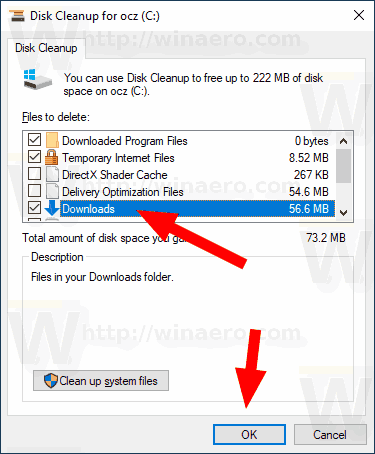
แค่นั้นแหละ.
เคล็ดลับ: คุณอาจสนใจที่จะเรียนรู้เพิ่มเติมเกี่ยวกับคุณลักษณะและตัวเลือกของแอป cleanmgr อ้างถึงบทความต่อไปนี้:
- เริ่มการล้างข้อมูลบนดิสก์ด้วยการตรวจสอบรายการทั้งหมด
- ล้างไดเรกทอรีชั่วคราวเมื่อเริ่มต้นระบบด้วยการล้างข้อมูลบนดิสก์
- เพิ่มเมนูบริบทไดรฟ์ล้างข้อมูลใน Windows 10
- อาร์กิวเมนต์บรรทัดคำสั่งการล้างข้อมูลบนดิสก์ใน Windows 10
- สร้างพรีเซ็ตสำหรับ Cleanmgr (การล้างข้อมูลบนดิสก์)
